Spis treści
Att förbereda en ny dator för användning kan skapa spänning, men frånvaron av ett operativsystem kan framstå som ett utmanande hinder. Att installera Windows 10 på en ny dator kan dock vara ett smidigt företag genom att följa lämpliga instruktioner och använda en handfull viktiga verktyg. EaseUS guidar dig noggrant genom varje processsteg och visar hur du installerar Windows 10 på en ny dator utan operativsystem .
Den här omfattande guiden ger viktig information och resurser för att förbereda installationsmediet och konfigurera BIOS-inställningar. Genom att utforska den här förenklade guiden till installationsprocessen för Windows 10 kan du till fullo frigöra potentialen hos din nya dator.
| ⏱️Längd | Mer än 10 minuter |
| ⛏️Nödvändiga verktyg | Windows 10 Installation Media Tool - EaseUS Partition Mater |
| 🧑💻Lämpliga användare | Alla användare, inklusive Windows 10/11/7 användare som vill installera OS |
| 👣Steg |
1️⃣Steg 1. Ladda ner Windows 10 ISO-fil 2️⃣Steg 2. Skapa installationsmedia för Windows 10 |
Hur man installerar Windows 10 på en ny dator utan ett operativsystem
Att installera Windows 10 på en ny dator utan OS kan verka utmanande. Ändå är själva processen mycket enklare än det kan verka. Att installera Windows 10 blir enkelt med lite rätt vägledning. Innan du börjar, vänligen förbered en USB och formatera den som FAT32. Ladda sedan ner ISO-brännaren - EaseUS Partition Master för att skapa den startbara installations-USB.
Här går vi igenom alla steg för hur du installerar Windows 10 på en ny dator utan operativsystem :
1️⃣Steg 1. Ladda ner Windows 10 ISO-fil
Innan du installerar Windows på din nya dator måste du ladda ner det från Microsofts officiella webbplats eller en pålitlig tredjepartswebbplats. När du har kommit dit väljer du lämplig version och språk för Windows 10. Efter det startar du nedladdningsprocessen antingen som en ISO-nedladdning eller genom ett verktyg för att skapa media. Den officiella webbplatsen finns nedan:
Officiell webbplatslänk : https://www.microsoft.com/en-us/software-download/windows10
2️⃣Steg 2. Skapa installationsmedia för Windows 10
Du måste ha ett installationsmedium för att fortsätta installationsprocessen på en ny PC. Därför är det viktigt att skapa installationsmedia med hjälp av robust programvara. EaseUS Partition Master Professional utmärker sig som den bästa programvaran för att skapa ett installationsmedium jämfört med annan programvara. Med dess effektiva funktioner kan du utföra denna uppgift på nolltid med lätthet.
EaseUS Partition Master tillåter användare att bränna den tidigare nedladdade ISO-filen till en USB-enhet. Den här åtgärden skapar ett startbart installationsmedium för att köra installationen på en ny dator. Du kan installera Windows 10 enkelt via EaseUS Partition Master på grund av dess snabba drift och kräver ingen teknisk expertis.
För att skapa installationsmediet för Windows 10 är EaseUS Partition Master ett av de mest effektiva verktygen du kan använda. Här är en detaljerad guide om hur du använder EaseUS Partition Master för detta ändamål:
Steg 1. Starta EaseUS Partition Master och gå till avsnittet Bootable Media. Klicka på "Bränn ISO" och klicka på "Nästa".

Steg 2. Välj ISO-bilden som du har laddat ner till din PC och klicka på "Öppna".

Steg 3. Klicka på "Nästa" och välj mål-USB som destination och klicka på "Bränn" för att utföra operationen.
Om du stöter på några fel relaterade till installation av Windows-operativsystemet kan du också använda EaseUS Partition Master för att fixa det, till exempel:
3️⃣Steg 3. Ändra BIOS-startordning
För att installera Windows OS på din nya dator måste du se till att den startar upp med den startbara USB från Windows 10 som du skapade. Du måste ändra startordningen från BIOS-inställningarna. Om du ändrar uppstartsordningen ändras systemets preferens för att starta från just den sekvensen. Du kan göra ändringar i den ordningen genom att följa guiden nedan:
Steg 1. Starta en omstart av systemet och tryck konsekvent på den angivna BIOS-tangenten för att komma åt inställningarna. Kom ihåg att nyckeln för att komma åt BIOS kan variera beroende på datormärken och -modeller. Det kan vara "Del", "Esc", "F10", "F11" eller någon annan tangent.
Steg 2. När du kommer åt BIOS-inställningarna, leta reda på alternativet "Boot". Använd här piltangenterna för att ge den startbara USB-enheten högsta prioritet.

Steg 3. Efter att ha gjort det måste du bekräfta och spara ändringarna i BIOS enligt ditt systems instruktioner. Slutligen startar du om din dator, så startar den från USB-enheten där Windows installationsmedia har skapats.
Efter att ha ställt in startordningen kan du starta från installations-USB och installera Windows-operativsystemet framgångsrikt. Därefter kommer vi att ge fler tips för att installera Windows 10. Om du tror att den här handledningen är användbar, klicka på de sociala knapparna och dela den med andra i behov.
4️⃣Steg 4. Installera Windows på en ny dator
När din dator startar uppstartsprocessen med den startbara USB-enheten för Windows 10 som du skapade, befinner du dig i slutskedet av installationen av Windows 10. Det är absolut nödvändigt att anpassa Windows 10-installationen på din persondator efter dina specifika preferenser. Här är de omfattande stegen som du kan använda för att effektivisera installationsproceduren för Windows 10:
Steg 1. I det första steget kommer du att behöva mata in information om språket, tidsformatet och tangentbordet/inmatningsmetoden. När du har fyllt i dessa instruktioner på inställningsskärmen väljer du alternativet "Nästa". Fortsätt nu med knappen "Installera nu" och på följande skärm sätter du in "Aktiveringsnyckeln".

Steg 2. Om du inte har någon kan du hoppa över det här steget. Fortsätt sedan med alternativet "Anpassad: Installera endast Windows". Om du väljer det här alternativet kommer det att radera all data på enheten där du vill installera Windows.
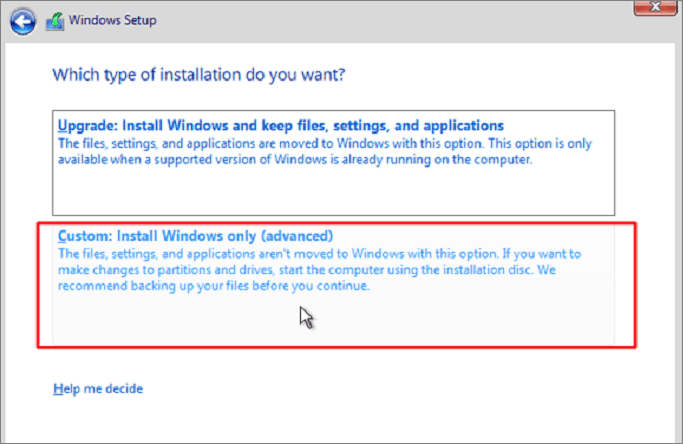
Steg 3. Nu måste du välja var du vill installera Windows 10. När du har valt klickar du på "Nästa" och Windows-installationsprocessen kommer att påbörjas. Det kan ta från några minuter till timmar att slutföra.
Du kanske gillar:
Om du föredrar en 1-på-1-tjänst, ta den tillhandahållna tjänsten här. EaseUS Partition Master-experter är här för att hjälpa till att fjärrinstallera Windows 10 på en ny PC utan OS. Klicka på länken och prova:
EaseUS Windows Configuration Services
Klicka här för att kontakta EaseUS Partition Master-experter gratis
EaseUS-experter finns tillgängliga för att förse dig med 1-mot-1 manuella tjänster (24*7) och hjälpa till att fixa olika Windows-konfigurationsproblem. Våra experter kommer att erbjuda dig GRATIS utvärderingstjänster och effektivt diagnostisera och lösa Windows-uppdateringsfel, Windows-installation eller dagliga OS-problem med hjälp av deras årtionden av erfarenhet.
- 1. Åtgärda Windows-uppdateringsfel, som uppdateringsfel, det går inte att uppgradera Windows, etc.
- 2. Servera för att ladda ner och installera det senaste Windows-operativsystemet på PC med framgång.
- 3. Tillhandahåll korrigeringar för dagliga Windows-systemfel med problem med drivrutiner, behörigheter, kontoinställningar etc.
Om du vill installera Windows på andra lagringsenheter, se länkarna här och följ respektive handledning för hjälp:
Slutsats
Kort sagt, att bemästra hur man installerar Windows 10 på en ny dator utan ett operativsystem kan initialt verka komplicerat. Ändå kan användningen av lämplig strategi och verktyg förenkla proceduren avsevärt. Denna omfattande guide har tagit dig genom de väsentliga stadierna. Dessa uppgifter innebär att skaffa Windows 10 ISO-filen, generera en startbar USB-enhet och guida genom installationsproceduren.
EaseUS Partition Master har etablerat sig som ett pålitligt och användarvänligt verktyg som effektiviserar processen för att generera ett startbart installationsmedium. Dess intuitiva gränssnitt och effektiva funktionalitet gör det till ett utmärkt val för användare med varierande teknisk expertis. Med EaseUS Partition Master kan du effektivisera bränningen av Windows 10 ISO-filen till en USB-enhet.
För andra lösningar för att installera Windows utan produktnyckel, läs följande artikel:
Hur man installerar Windows 10 utan produktnyckel
Du kan installera Windows 10 utan produktnyckel genom att ladda ner Windows 10 ISO från Microsoft. Den här sidan kommer att erbjuda en heltäckande lösning på hur man gör det.
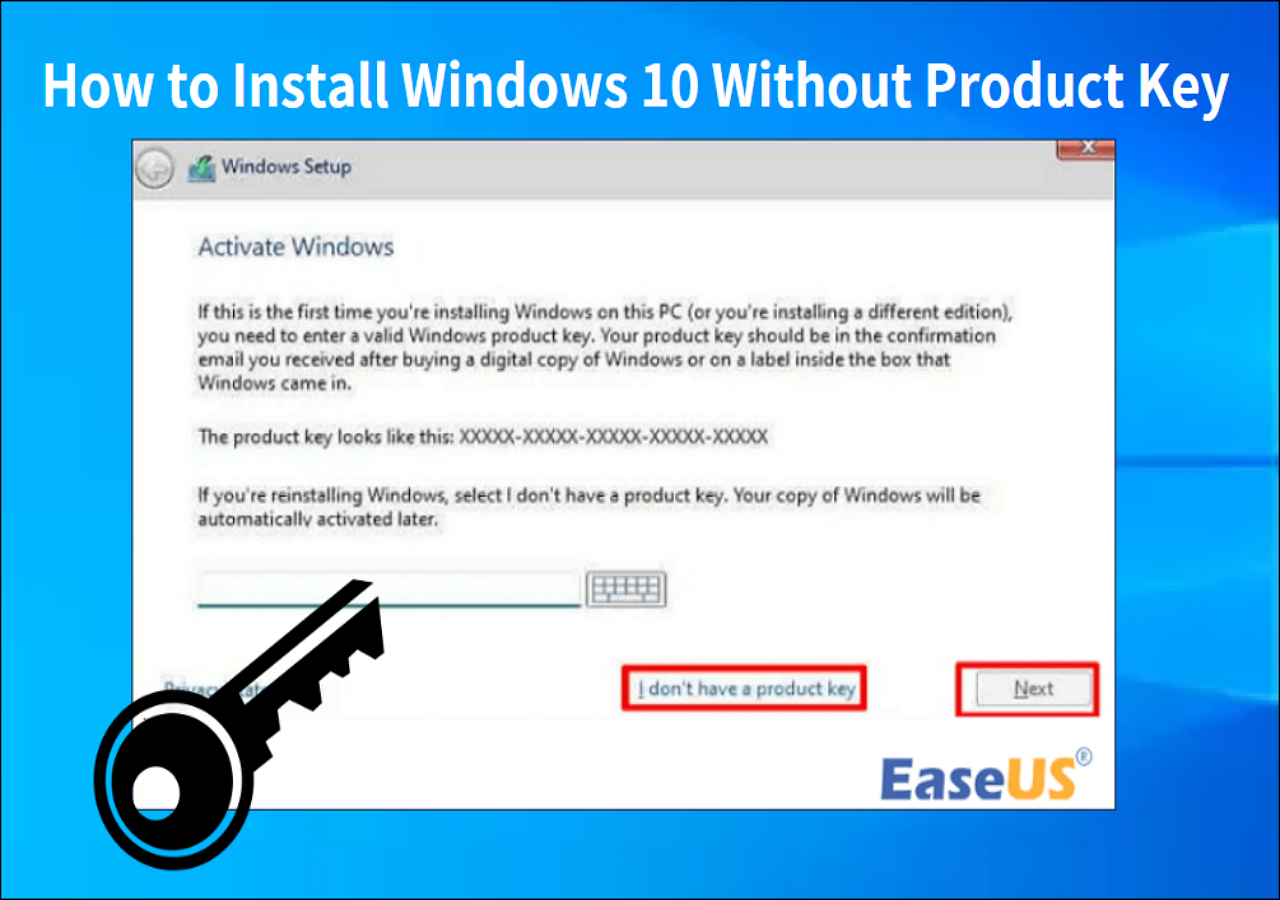
Vanliga frågor om hur man installerar Windows 10 på en ny dator utan operativsystem
För att få mer information eller lösa eventuella återstående frågor angående hur man installerar Windows 10 på en ny dator utan ett operativsystem , konsultera följande uppsättning vanliga frågor.
1. Kan du installera Windows på en PC utan operativsystem?
Visst, det är möjligt att ställa in Windows på en dator utan ett befintligt operativsystem. Du behöver ett startbart Windows-installationsverktyg, som en USB-enhet eller en DVD som innehåller de nödvändiga Windows-installationsfilerna. Du kan skapa ett startbart Windows-installationsmedium genom EaseUS Partition Master. Därefter kan du fortsätta med Windows-installationen på din favoritdator.
2. Hur kan jag installera Windows 10 på en ny dator utan disk?
Så här installerar du Windows 10 på en ny dator utan disk:
Steg 1. Börja med att skaffa Windows 10 ISO-filen från Microsofts officiella eller tredje parts webbplatser. Använd ett mjukvaruverktyg som EaseUS Partition Master för att överföra ISO-filen till en USB-enhet, vilket gör den till ett startbart installationsmedium.
Steg 2. Ändra BIOS-startordningen för att prioritera USB-enheten. Följ installationsprocessen för Windows 10 som beskrivs i guiden.
3. Hur installerar du Windows 11 på en ny PC utan operativsystem?
Du kan ställa in Windows 11 på en ny dator som saknar operativsystem genom att följa dessa steg:
Steg 1. Ladda ner den senaste Windows 11 ISO-filen från den officiella Microsoft-webbplatsen. Använd ett verktyg som EaseUS Partition Master för att lägga ISO-filen till en USB-enhet och skapa startbara installationsmedia.
Steg 2. Ändra BIOS-startordningen för att prioritera USB-enheten. Följ sedan instruktionerna på skärmen för att slutföra installationsprocessen för Windows 11.
Powiązane artykuły
-
Windows 11 Reparationsverktyg Gratis nedladdning - Hur man vägleder
![author icon]() Joël/2024/09/27
Joël/2024/09/27
-
[Löst] Diskpart Ta bort partitionsöverstyrning fungerar inte
![author icon]() Joël/2024/12/22
Joël/2024/12/22
-
Hur man flyttar oallokerat utrymme till C Drive i Windows 10/11
![author icon]() Joël/2024/10/25
Joël/2024/10/25
-
2022 bästa startbara USB-hårddiskformatverktyg gratis nedladdning
![author icon]() Joël/2024/09/11
Joël/2024/09/11
